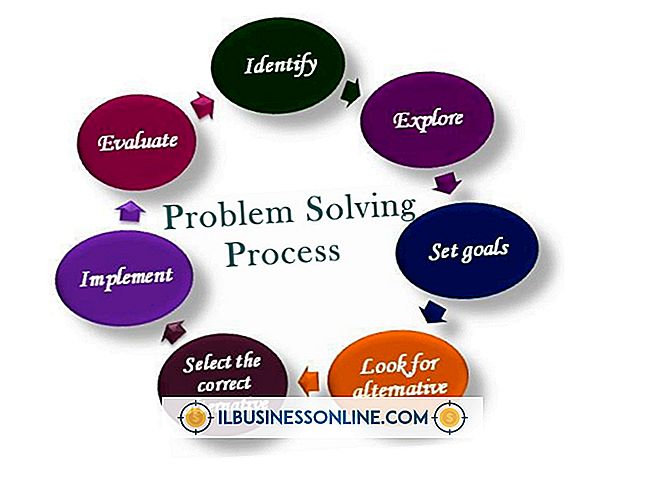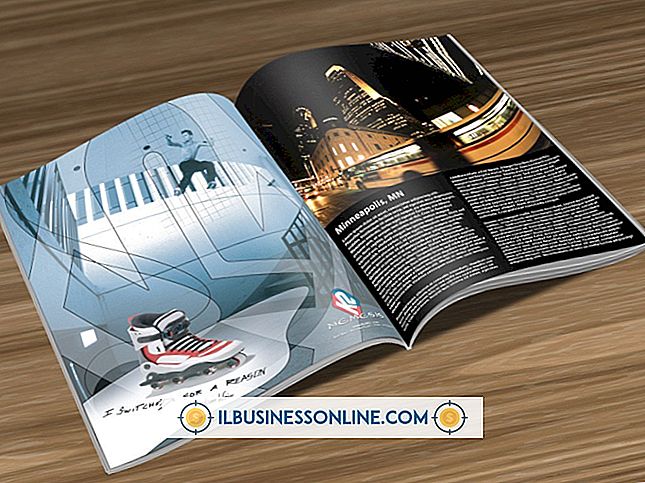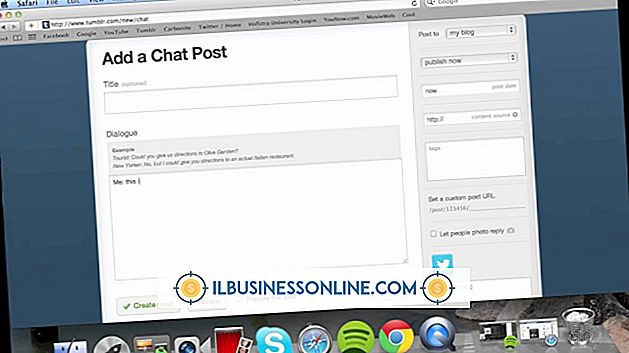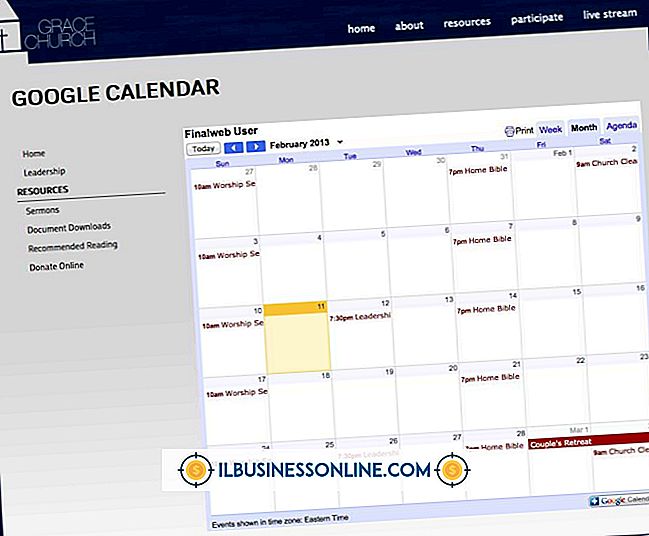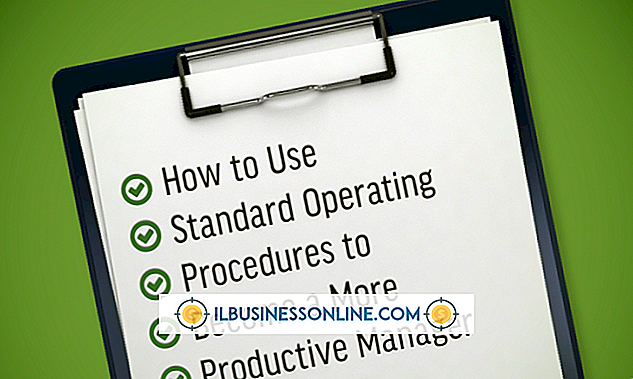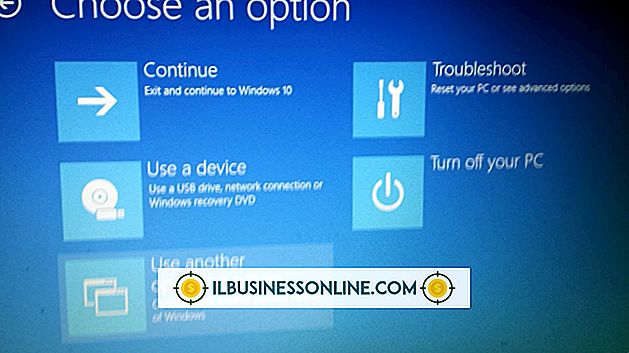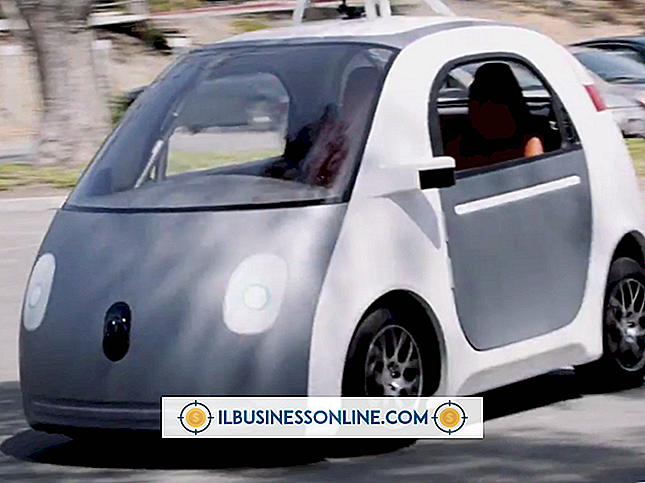WebページにあなたのYahooカレンダーを埋め込む方法

ビジネスミーティング、イベント、その他の活動の上にYahooカレンダーを維持するために、すでにそのカレンダーを維持しているのであれば、それらの活動でWebサイトを常に最新の状態に保つための作業を倍増する意味はありません。 Yahooカレンダーには、Webページに貼り付けることができる「埋め込みコード」を作成するためのオプションはありませんが、埋め込み可能なGoogleカレンダーと統合することで、サイトにカレンダーを表示できます。 これを行うには、Googleカレンダーアカウントを持っている必要があります。
1。
あなたのヤフーアカウントにログインしてヤフーカレンダーページに移動します(参考文献のリンク)。
2。
ページ上部の[オプション]プルダウンメニューをクリックして、[カレンダーオプション]を選択します。
3。
左側のサイドバーから[共有と購読]をクリックします。 「カレンダーの共有またはTo Doリスト」の見出しから「共有」をクリックします。
4。
ドロップダウンリストから埋め込むカレンダーを選択し、[全員と共有]ボタンをクリックします。 [続行]をクリックしてください。
5。
左側のメニューから[iCalendarとWebアドレス]をクリックし、[Webアドレス]の見出しの下に表示されているURLをコピーします。 Googleカレンダーを使用してカレンダーを埋め込むことを望まない場合は、このURLをWebページに貼り付けるだけで、リンクをクリックするとカレンダーを表示できます。 カレンダーを実際にページに表示する場合は、次の手順に進みます。
6。
Googleアカウントにログインして、Googleカレンダーページに移動します。 左側のサイドバーから[その他のカレンダー]プルダウンメニューをクリックし、[URLで追加]をクリックします。
7。
コピーしたURLを画面に表示されるURLボックスに入力してください。 [このカレンダーを一般に公開する]ボタンをクリックし、[カレンダーを追加]をクリックします。 カレンダーは、左側のサイドバーに沿って「その他のカレンダー」の下に表示されます。
8。
左側のサイドバーのカレンダー名の横にあるプルダウンメニューをクリックして、[カレンダー設定]を選択します。
9。
[このコードをWebサイトに貼り付け]ボックスの下に表示されているコードをコピーします。
10。
Webサイトのコンテンツ管理システムに移動して、カレンダーを追加するページを開きます。 ページ上でHTMLビューになっていることを確認してください。
11。
コピーしたコードをWebページに貼り付けます。 [保存]または同等の機能をクリックして、ページに加えた変更を保存します。